출처: Rocky Linux - 디스크 추가 GPT 파티션 설정 [Parted + LVM] (tistory.com)
- ■ 첫번째 8TB GPT + Linux LVM 설정 [Disk /dev/sdb]
- ■ 두번째 8TB GPT + Linux LVM 설정 [Disk /dev/sdc]
- STEP01 - [ PV(Physical volume) ] 물리 볼륨 생성하기
- STEP02 - [ VG(Volume Group) ] 볼륨 그룹 생성 및 확장하기
- STEP03 - [ LV(Logical Volume) ] 논리 볼륨 생성과 동시에 용량 할당(전부 할당)
- STEP04 - 파일 시스템 포맷
- STEP05 - 마운트 포인트 생성 및 디스크 마운트
- STEP06 - 부팅 시 자동 마운트 설정
앞서 들어가기 전 이전 내용을 꼭 참고하여 주시기 바랍니다 : https://foxydog.tistory.com/99
테스트 환경
□ VMware Workstation
□ OS Rocky Linux release 8.5 (Green Obsidian)
□ 가상 하드 디스크 8TB GPT 파티션에 파일 시스템 Linux LVM으로 구성, VMware에서 가상의 8TB의 하드 디스크를 하나 더 추가하여 동일하게 Linux LVM으로 세팅합니다. 이 두 개를 하나의 논리 볼륨으로 통합하여 총 16TB로 만들어 보도록 하겠습니다. [요약 : 8TB GPT Linux LVM + 8TB GPT Linux LVM = 16TB 적용]
□ LVM 관련 내용은 포스팅 참고 : https://foxydog.tistory.com/20
■ 첫번째 8TB GPT + Linux LVM 설정 [Disk /dev/sdb]
① 추가된 파티션 확인
[root@Rocky ~]# fdisk -l
Disk /dev/sdb: 8 TiB, 8796093022208 bytes, 17179869184 sectors
Units: sectors of 1 * 512 = 512 bytes
Sector size (logical/physical): 512 bytes / 512 bytes
I/O size (minimum/optimal): 512 bytes / 512 bytes
② /dev/sdb 파티션 작업
[root@Rocky ~]# parted /dev/sdb
GNU Parted 3.2
Using /dev/sdb
Welcome to GNU Parted! Type 'help' to view a list of commands.
(parted) mklabel gpt
(parted) mkpart primary 0 8796GB
Warning: The resulting partition is not properly aligned for best performance: 34s % 2048s != 0s
Ignore/Cancel? I
(parted) print
Model: VMware, VMware Virtual S (scsi)
Disk /dev/sdb: 8796GB
Sector size (logical/physical): 512B/512B
Partition Table: gpt
Disk Flags:
Number Start End Size File system Name Flags
1 17.4kB 8796GB 8796GB primary
③ 타입을 Linux LVM 으로 적용
※ 여기서 추가로 타입을 LVM으로 적용, 해당 파티션이 Flags 부분이 LVM 활성화하기 위해서는 [Status] 부분에 ON 적용을 하면 됩니다. 예시 : (parted) set [Number] lvm [Status]
(parted) set 1 lvm on
(parted) print
Model: VMware, VMware Virtual S (scsi)
Disk /dev/sdb: 8796GB
Sector size (logical/physical): 512B/512B
Partition Table: gpt
Disk Flags:
Number Start End Size File system Name Flags
1 17.4kB 8796GB 8796GB primary LVM (추가 확인)
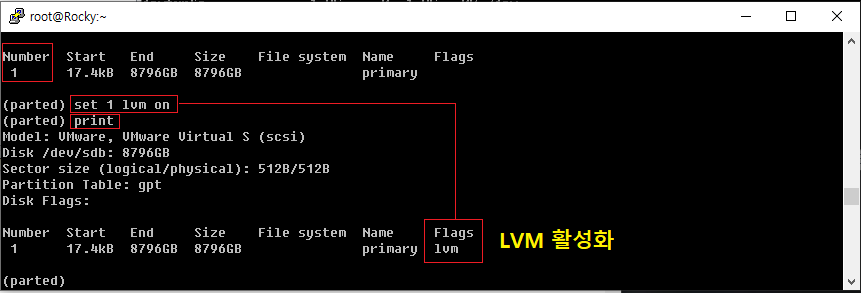
(parted) quit
④ Fdisk에서도 적용 확인
[root@Rocky ~]# fdisk -l

■ 두번째 8TB GPT + Linux LVM 설정 [Disk /dev/sdc]
① VMware에서 8TB 가상 하드 디스크를 하나 더 추가합니다.
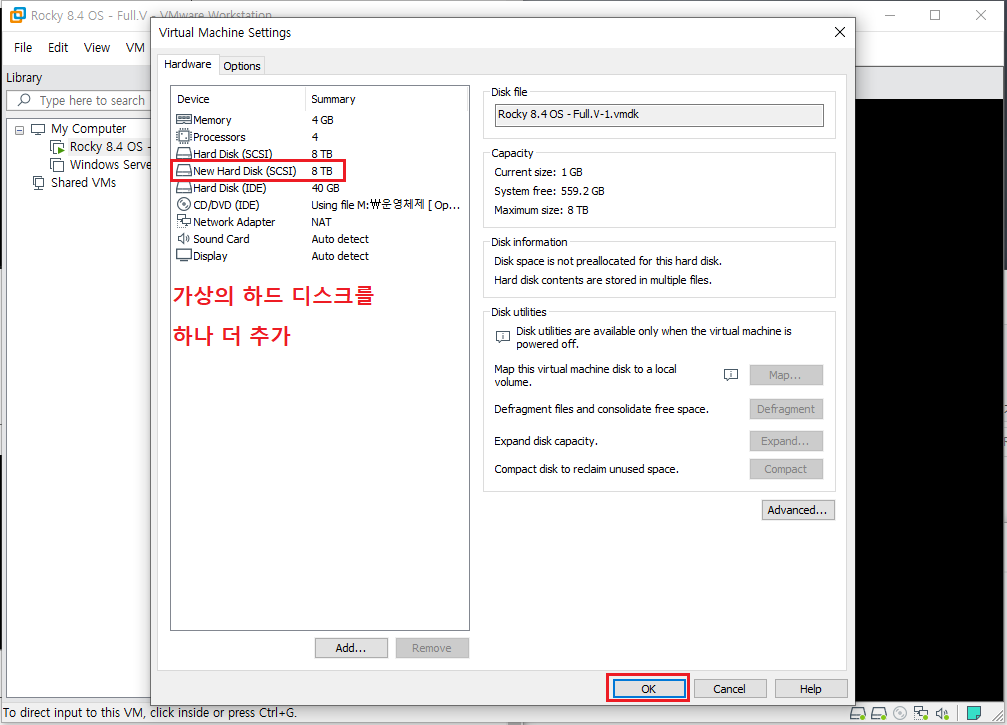
이후 서버 재부팅
[root@Rocky ~]# reboot
② 추가된 파티션 확인
[root@Rocky ~]# fdisk -l
Disk /dev/sdc: 8 TiB, 8796093022208 bytes, 17179869184 sectors
Units: sectors of 1 * 512 = 512 bytes
Sector size (logical/physical): 512 bytes / 512 bytes
I/O size (minimum/optimal): 512 bytes / 512 bytes
③ /dev/sdc 파티션 작업
[root@Rocky ~]# parted /dev/sdc
GNU Parted 3.2
Using /dev/sdb
Welcome to GNU Parted! Type 'help' to view a list of commands.
(parted) mklabel gpt
(parted) mkpart primary 0 8796GB
Warning: The resulting partition is not properly aligned for best performance: 34s % 2048s != 0s
Ignore/Cancel? I
(parted) print
Model: VMware, VMware Virtual S (scsi)
Disk /dev/sdc: 8796GB
Sector size (logical/physical): 512B/512B
Partition Table: gpt
Disk Flags:
Number Start End Size File system Name Flags
1 17.4kB 8796GB 8796GB primary
③ 타입을 Linux LVM으로 적용
※ 여기서 추가로 타입을 LVM을 적용, 해당 파티션이 Flags 부분이 LVM 활성화하기 위해서는 [Status] 부분에 ON 적용을 하면 됩니다. 예시 : (parted) set [Number] lvm [Status]
(parted) set 1 lvm on
(parted) print
Model: VMware, VMware Virtual S (scsi)
Disk /dev/sdb: 8796GB
Sector size (logical/physical): 512B/512B
Partition Table: gpt
Disk Flags:
Number Start End Size File system Name Flags
1 17.4kB 8796GB 8796GB primary LVM (추가 확인)
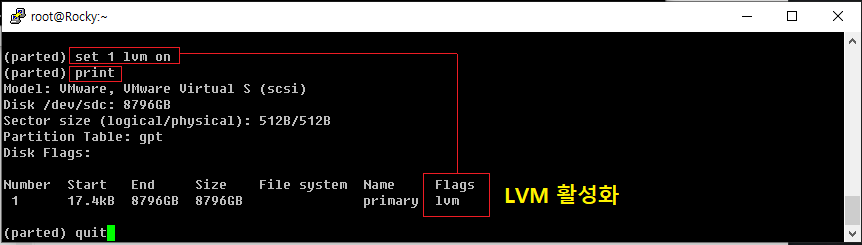
(parted) quit
④ Fdisk에서도 적용 최종 확인
[root@Rocky ~]# fdisk -l
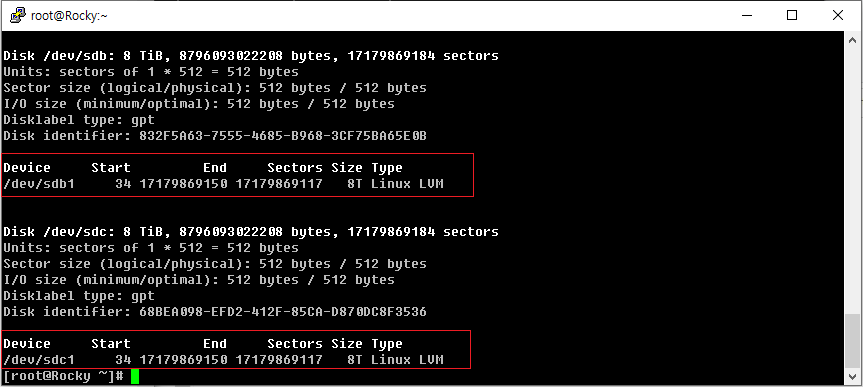
이제 두 개의 /dev/sdb1, /dev/sdc1 디스크를 하나의 논리 볼륨으로 묶는 작업을 진행합니다.
앞으로 LVM 작업시에는 PV ▶ VG ▶ LV 이 순서를 꼭 기억하자!
STEP01 - [ PV(Physical volume) ] 물리 볼륨 생성하기
※ 여기서는 파일 시스템 포맷을 하지 말고 바로 물리 볼륨 생성으로 넘어갑니다.
[root@Rocky ~]# pvcreate /dev/sdb1
Physical volume "/dev/sdb1" successfully created.
[root@Rocky ~]# pvcreate /dev/sdc1
Physical volume "/dev/sdc1" successfully created.
[root@Rocky ~]# pvscan
PV /dev/sda3 VG rl lvm2 [<37.00 GiB / 0 free]
PV /dev/sdb1 lvm2 [<8.00 TiB]
PV /dev/sdc1 lvm2 [<8.00 TiB]
Total: 3 [<16.04 TiB] / in use: 1 [<37.00 GiB] / in no VG: 2 [<16.00 TiB]

STEP02 - [ VG(Volume Group) ] 볼륨 그룹 생성 및 확장하기
※ 논리 볼륨 하나에 모든 용량을 할당하므로 첫 번째 디스크는 볼륨 그룹으로 새로(vgcreate) 생성하고 두 번째 디스크는 동일한 볼륨 그룹에 포함시키기 위해 확장(vgextend)으로 생성, 그룹 이름은 실제 서버 운영할 경우 용도에 맞게 구분 할 수 있도록 이름을 정하는게 좋습니다.
[root@Rocky ~]# vgcreate foxydog /dev/sdb1
Volume group "foxydog" successfully created
[root@Rocky ~]# vgextend foxydog /dev/sdc1
Volume group "foxydog" successfully extended
[root@Rocky ~]# pvscan
PV /dev/sdb1 VG foxydog lvm2 [<8.00 TiB / <8.00 TiB free]
PV /dev/sdc1 VG foxydog lvm2 [<8.00 TiB / <8.00 TiB free]
PV /dev/sda3 VG rl lvm2 [<37.00 GiB / 0 free]
Total: 3 [<16.04 TiB] / in use: 3 [<16.04 TiB] / in no VG: 0 [0 ]

STEP03 - [ LV(Logical Volume) ] 논리 볼륨 생성과 동시에 용량 할당(전부 할당)
[root@Rocky ~]# lvcreate -n home2lv -l +100%FREE foxydog
Logical volume "home2lv" created.
[root@Rocky ~]# pvscan
PV /dev/sdb1 VG foxydog lvm2 [<8.00 TiB / 0 free]
PV /dev/sdc1 VG foxydog lvm2 [<8.00 TiB / 0 free]
PV /dev/sda3 VG rl lvm2 [<37.00 GiB / 0 free]
Total: 3 [<16.04 TiB] / in use: 3 [<16.04 TiB] / in no VG: 0 [0 ]
[root@Rocky ~]# lvscan
ACTIVE '/dev/foxydog/home2lv' [<16.00 TiB] inherit
ACTIVE '/dev/rl/home' [20.00 GiB] inherit
ACTIVE '/dev/rl/root' [<17.00 GiB] inherit
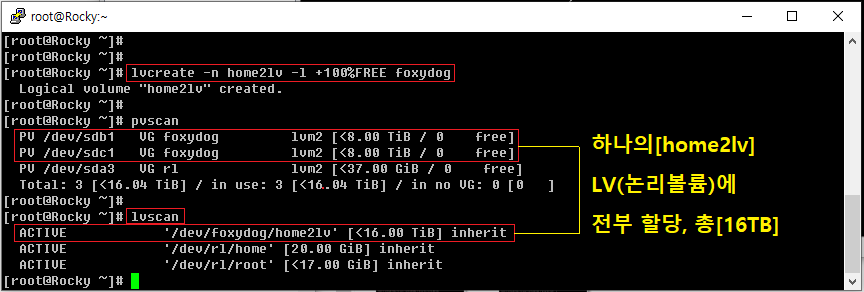
STEP04 - 파일 시스템 포맷
[root@Rocky ~]# mkfs.ext4 /dev/foxydog/home2lv
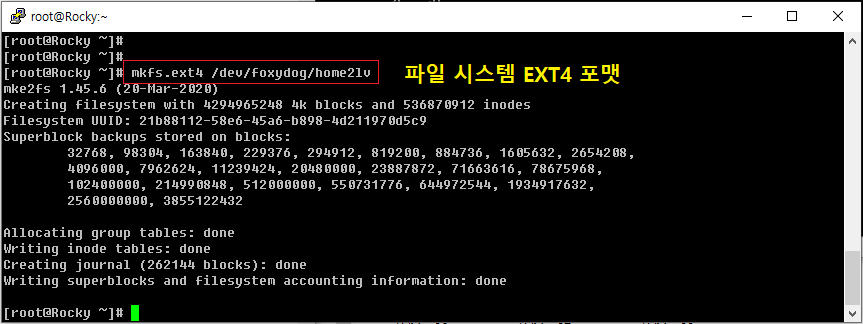
STEP05 - 마운트 포인트 생성 및 디스크 마운트
① 마운트 포인트(폴더) 생성
[root@Rocky ~]# mkdir /home2
② 생성한 폴더(/home 2)에 논리 볼륨 마운트
[root@Rocky ~]# mount /dev/foxydog/home2lv /home2
③ 마운트 확인
[root@Rocky /]# df -h
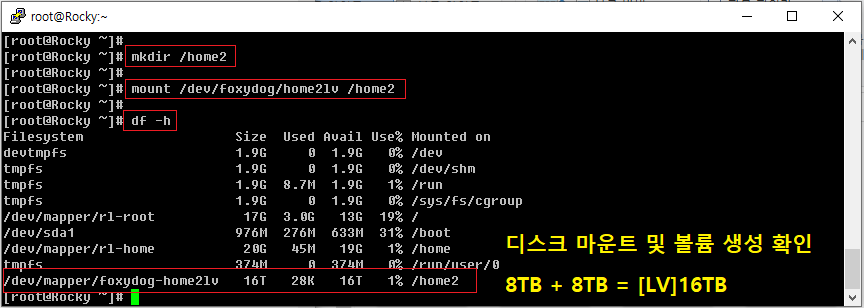
STEP06 - 부팅 시 자동 마운트 설정
① fstab 설정 파일 수정
[root@Rocky ~]# vi /etc/fstab [맨 하단에 추가 후 저장]
/dev/foxydog/home2lv /home2 ext4 defaults 0 0
※ 이전과 동일하게 디스크 장치의 고유 식별 ID로 등록해도 됩니다.
[root@Rocky ~]# blkid | grep home2
/dev/mapper/foxydog-home2lv: UUID="21b88112-58e6-45a6-b898-4d211970d5c9" BLOCK_SIZE="4096" TYPE="ext4"
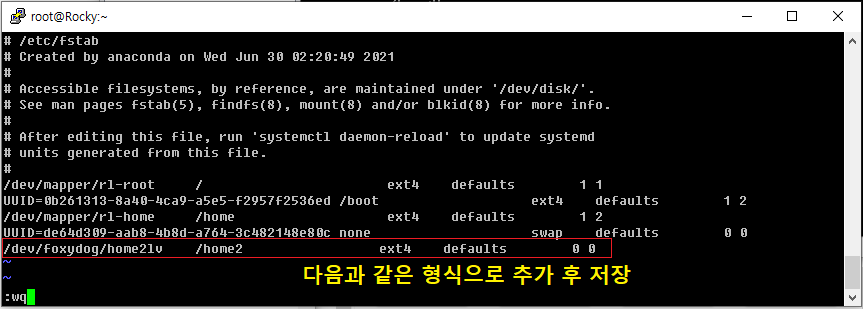
② 추가 후 재부팅 테스트
※ fstab 설정 파일을 잘못 수정하면 부팅 시 에러 날 수 있으니 신중히 등록해주세요.
[root@Rocky ~]# reboot
[root@Rocky ~]# df -h

보시다시피 여러 개의 디스크를 하나의 논리 볼륨으로 묶을 수도 있고, 또는 용량이 큰 하나의 디스크를 여러개의 볼륨으로 나누어 사용할 수도 있으니 상황에 따라 LVM 명령어를 사용하는 방법을 숙지해야 합니다.
참고 블로그 : https://lifegoesonme.tistory.com/451?category=781049
'컴퓨터 활용(한글, 오피스 등) > 50_2.운영체제_리눅스' 카테고리의 다른 글
| 리눅스 사용자 kill (0) | 2024.02.20 |
|---|---|
| virtualbox rocky Resize disk (1) | 2024.02.06 |
| [Shell Script] 쉘스크립트 파일보관주기 경과 삭제 프로그램 함수 (1) | 2023.12.26 |
| IP v6 주소 표현 방식 (0) | 2023.12.22 |
| 리눅스 오래된 파일 자동 삭제하기 (shell script, crontab) (0) | 2023.12.19 |
